Přenášení souborů mezi Androidem a Windows 11 přes Bluetooth

Návod, jak odesílat nebo přijímat soubory mezi zařízením Microsoft Windows 10 a Android zařízením pomocí Bluetooth souborového přenosu
Tmavý režim je funkce mnoha aplikací a operačních systémů, která mění barevné schéma z tradičních světlých barev na tmavší paletu barev. Hlavním přínosem této změny je snížení odlesků z obrazovky při používání aplikace v tmavém režimu v tmavém prostředí. Tmavý režim může způsobit, že obrazovka bude vypadat mnohem méně jasně, než by tomu bylo u tradičního barevného schématu. To výrazně snižuje dopad na vaše tmavé vidění a namáhání, které může způsobit vaše oči.
Tmavý režim může také pomoci snížit spotřebu energie některých zařízení. Obrazovky OLED a AMOLED produkují světlo přímo ze svých pixelů namísto použití podsvícení jako tradiční LCD obrazovky. V tomto případě pixely zobrazující tmavší barvy spotřebují méně energie, zatímco černý pixel lze zcela vypnout a nespotřebovává téměř žádnou energii.
Aplikace YouTube pro Android je jednou z mnoha aplikací, které podporují tmavý režim. Chcete-li to povolit, musíte nakonfigurovat nastavení YouTube v aplikaci.
Prvním krokem k povolení tmavého režimu v aplikaci YouTube pro Android je klepnutí na ikonu profilového obrázku v pravém horním rohu aplikace.
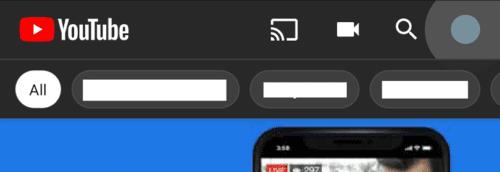
Klepněte na ikonu svého profilového obrázku v pravém horním rohu.
Na stránce konfigurace účtu klepněte na „Nastavení“, což by měla být předposlední možnost v seznamu.
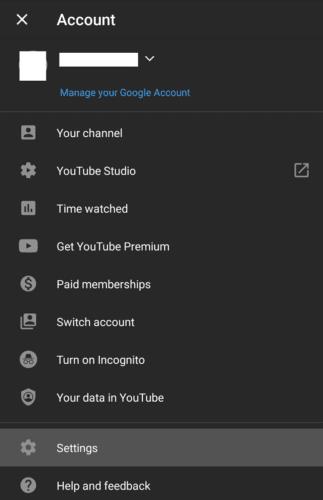
Klepněte na „Nastavení“ na stránce konfigurace účtu.
Dále musíte klepnout na nejvyšší nastavení označené jako „Obecné“.
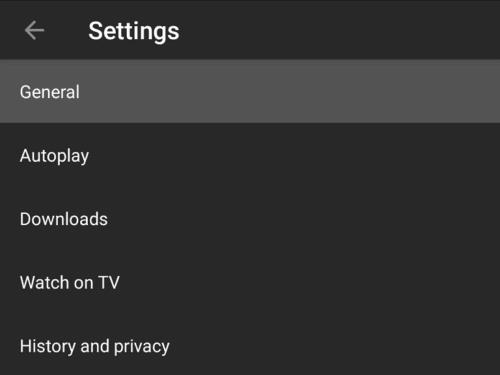
Klepnutím na „Obecné“ otevřete hlavní nastavení YouTube.
Chcete-li povolit tmavý režim, klepněte na „Vzhled“, třetí možnost shora v obecných nastaveních. Zobrazí se vyskakovací okno se třemi možnostmi: „Použít motiv zařízení“, „Světlý motiv“ a „Tmavý motiv“.
Ve výchozím nastavení, stejně jako mnoho jiných aplikací, bude YouTube odpovídat systémovému motivu vašeho telefonu pomocí nastavení „Použít motiv zařízení“. Toto nastavení můžete ručně přepsat a povolit tmavý režim klepnutím na „Tmavý motiv“. Změna motivu se projeví okamžitě.
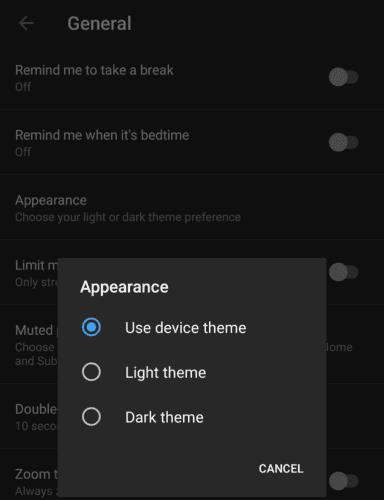
Klepnutím na „Tmavý motiv“ použijete motiv tmavého režimu.
Návod, jak odesílat nebo přijímat soubory mezi zařízením Microsoft Windows 10 a Android zařízením pomocí Bluetooth souborového přenosu
Mnoho modelů telefonů Samsung, včetně Galaxy S21, má problémy s Wi-Fi voláním. Instalace aplikace VoWiFi může problém vyřešit.
Máte Amazon Fire a přejete si nainstalovat Google Chrome? Naučte se, jak nainstalovat Google Chrome pomocí APK souboru na Kindle zařízeních.
Chcete organizovat systém záložek na tabletu Amazon Fire? Přečtěte si tento článek a naučte se, jak přidávat, mazat a editovat záložky nyní!
Návod, který vás provede tím, jak aktivovat možnosti vývojáře a USB ladění na tabletu Samsung Galaxy Tab S7.
Hledáte návod, jak vymazat data prohlížení, historii, mezipaměť a cookies v Amazon Fire? Tento průvodce vysvětluje všechny osvědčené metody srozumitelným jazykem.
Máte problém s tím, že se váš Amazon Fire tablet nezapne? Přečtěte si tento článek a objevte podrobné metody, jak tento problém vyřešit.
Je těžké zpochybnit popularitu Fitbitu, protože společnost poskytuje pravděpodobně nejlepší fitness trackery nebo smartwatches pro uživatele Androidu i iOSu.
Příběhy na Facebooku mohou být zábavné na vytváření. Zde je návod, jak vytvořit příběh na vašem zařízení Android a počítači.
Vyřešte problém, kdy se Samsung Galaxy Tab A zasekl na černé obrazovce a nezapne se.








